Как остановить Microsoft Teams от замедления вашего Mac
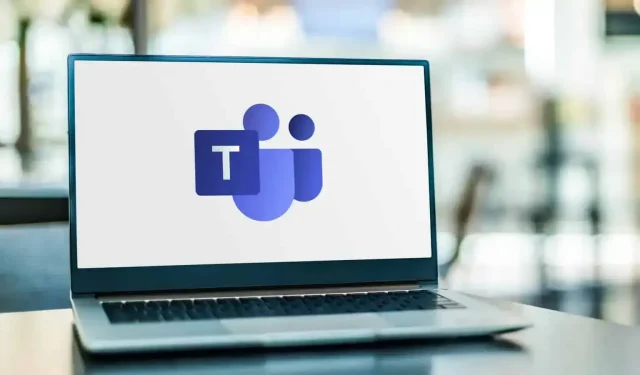
Microsoft Teams сегодня очень широко распространена в компаниях. К сожалению, на Mac приложение серьезно замедляет работу машины. Есть решения.
Microsoft Teams чрезмерно замедляет работу вашего Mac? Вы не одиноки в этом случае. Приложение настолько плохо разработано, что пользователи Mac M1 видят, что их машина становится почти непригодной для использования. Выход из Teams решает проблему, но если вам это абсолютно необходимо для работы, есть альтернативы.
В настоящее время большинство жалоб на производительность Microsoft Teams связаны с приложением для Mac. При этом некоторые люди также сообщали о проблемах с приложением Windows, ссылаясь на серьезное негативное влияние на время автономной работы и производительность машины. Некоторые пользователи сообщают, что приложение перестает отвечать на запросы при попытке включить звук, чтобы ответить на вопросы во время собрания.
Эти жалобы исходят как от владельцев машин с чипами Intel, так и от чипов M1. Какой бы простой ни была ваша машина, неоптимизированные приложения могут ее замедлить. Вот что вы можете сделать, чтобы избежать проблем с производительностью на вашем Mac, вызванных Microsoft Teams.
Установщик приложений Teams для Microsoft Edge
Один из способов предотвратить перегрузку вашего ПК с Teams — установить службу как приложение Microsoft Edge. В этой версии Teams есть все необходимые функции без каких-либо проблем с производительностью. Загрузите Microsoft Edge на свой компьютер; После установки откройте Teams и войдите в свою учетную запись. Нажмите на значок с тремя маленькими точками в правом верхнем углу окна и выберите Приложения > Установить этот сайт как приложение. В появившемся окне нажмите синюю кнопку «Установить» и выберите «Разрешить». (Расширенная) версия Teams теперь будет установлена на вашем компьютере.
Используйте Microsoft Teams из веб-браузера
Если вы не хотите использовать Teams в качестве приложения Microsoft Edge, вы все равно можете использовать эту службу непосредственно из веб-браузера по вашему выбору. Просто зайдите на веб-сайт Teams и войдите в систему. Microsoft предлагает полный документ о совместимости, чтобы узнать, какие функции поддерживаются в каких браузерах. В таких браузерах, как Safari и Firefox, к сожалению, отсутствуют некоторые важные функции, в то время как Chrome и Edge совместимы с большинством функций приложения.
Добавить комментарий